excel2003查找重复项的方法步骤
办公教程导读
收集整理了【excel2003查找重复项的方法步骤】办公软件教程,小编现在分享给大家,供广大互联网技能从业者学习和参考。文章包含488字,纯文字阅读大概需要1分钟。
办公教程内容图文
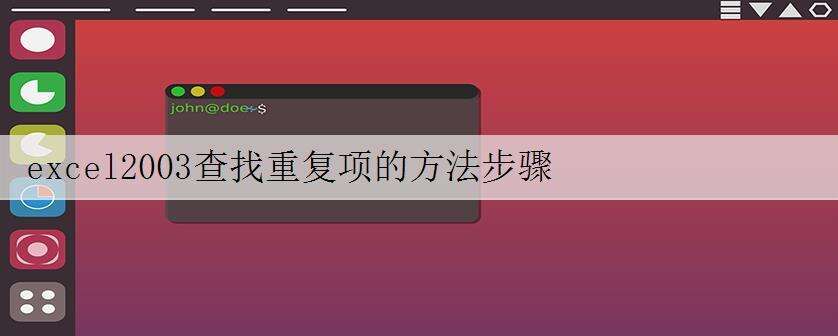
excel 2003查找重复项的方法
查找重复项步骤1:选择你要删除的重复单元。你可以选择整个表格,至少两行,或仅仅左上角的单元格。
查找重复项步骤2:进入“删除重复项”功能。单击“数据”选项卡,从“数据”菜单带“数据工具组”中选择“删除重复项” 以显示“删除重复项”对话框。
查找重复项步骤3:如果你选择了几个独立的单元格,而不是至少两个行或左上角的单元格,你会看到一个对话框,询问是否要扩大搜寻范围。
查找重复项步骤4:表明你的数据是否有标题。如果你的表格每一列的顶部(标题)具有文字标签,留下“我的表包含标题”框被选中。如果没有,取消选中。
查找重复项步骤5:选择要搜索重复的列。点击要包括的每一列的列标题。要包括所有的列,请单击“全选” ,要重选,点击“取消全选”。
查找重复项步骤6:单击“确定”。该对话框将关闭,包含重复值的行将被删除
查找重复项步骤7:此功能的目的是要消除重复另一个记录的行中的每个单元的记录。如果你在搜索中不包括所有的列,,只有在选定列中记录重复的行会被删除。
>>>下一页更多精彩“excel用函数检查重复项的方法”
共2页: 上一页
12下一页
办公教程总结
以上是为您收集整理的【excel2003查找重复项的方法步骤】办公软件教程的全部内容,希望文章能够帮你了解办公软件教程excel2003查找重复项的方法步骤。
如果觉得办公软件教程内容还不错,欢迎将网站推荐给好友。

